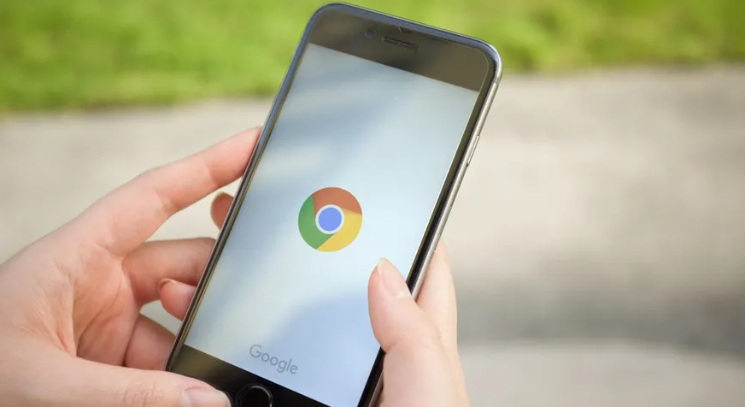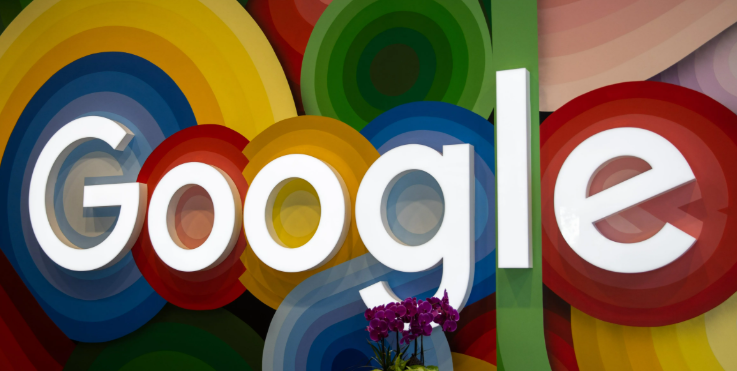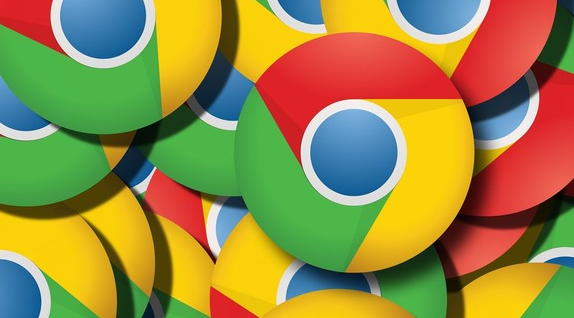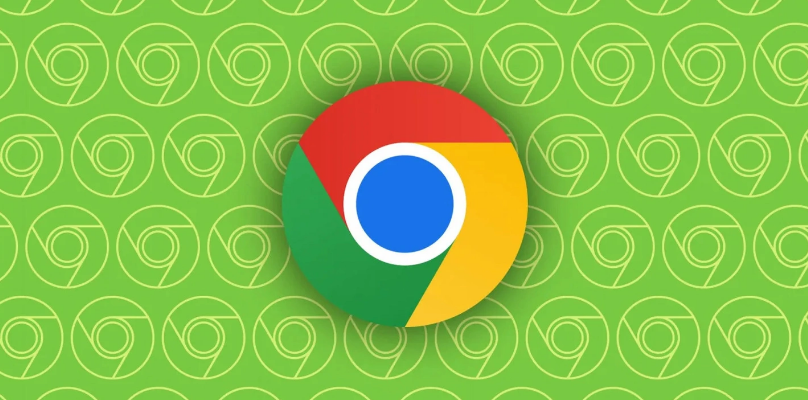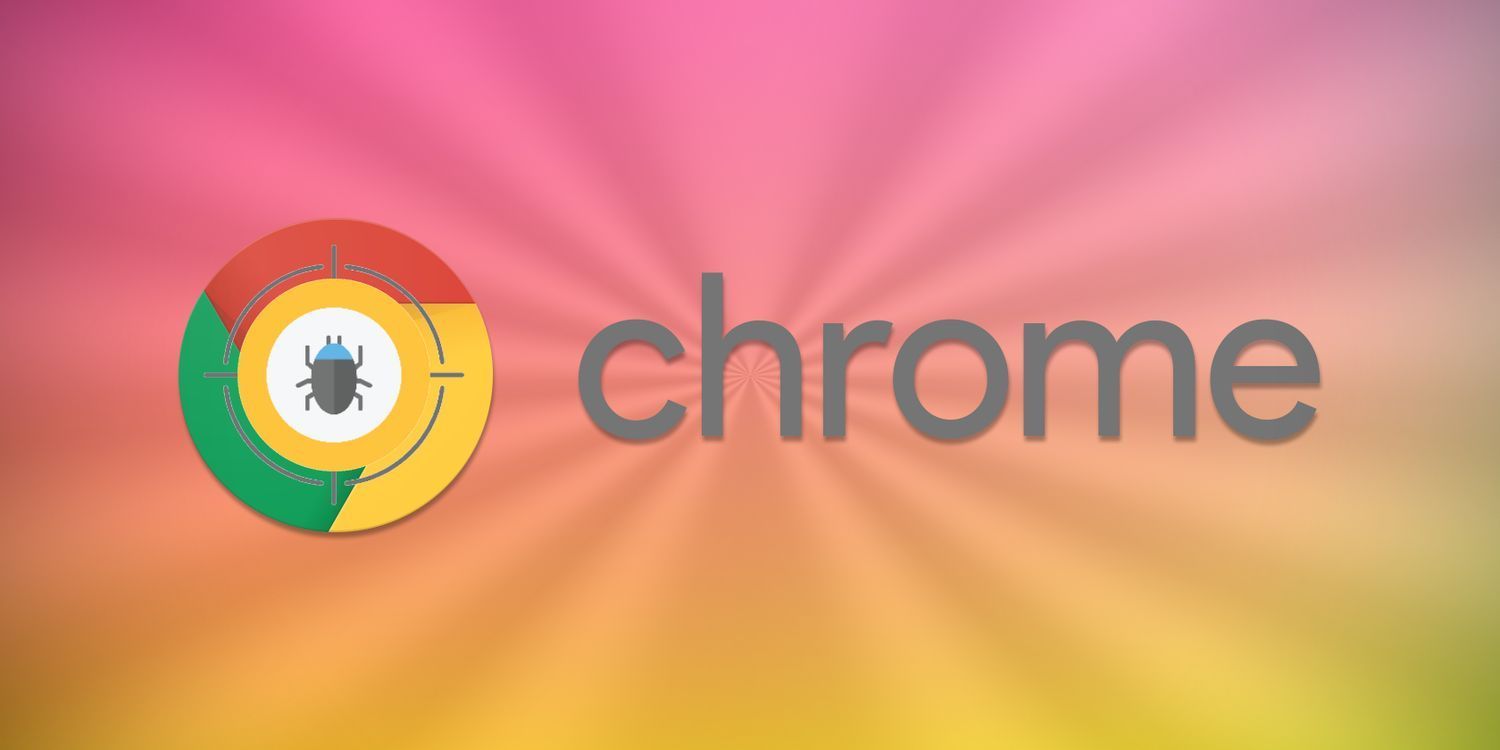教程详情
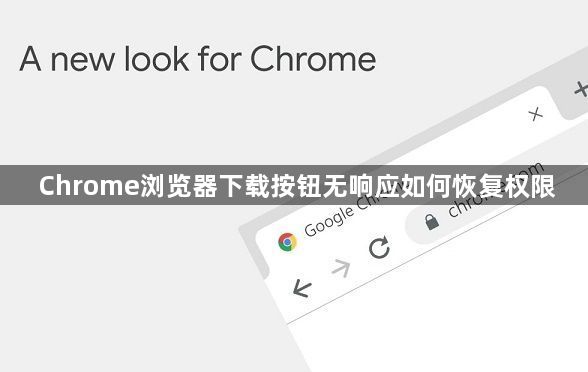
打开Chrome浏览器,点击右上角三个点的菜单按钮。在弹出的下拉菜单中选择“设置”,进入浏览器的设置界面。向下滚动页面找到“高级”部分并展开,接着在相关设置区域中找到“下载内容”选项。确保默认下载路径指向一个可正常读写的文件夹,若提示权限不足或存储过满,点击“更改”按钮调整至新的备用位置。
进入“更多工具”中的“扩展程序”页面。逐一禁用近期新增的插件尤其是下载管理类工具(如迅雷、IDM等),每禁用一个后重新尝试发起下载请求。若发现某个扩展导致问题,可选择卸载或保留但取消其“接管浏览器下载”的设置选项。部分安全软件也可能干扰下载功能,需暂时关闭实时防护并进行测试。
在设置页面切换至“隐私和安全”板块,点击“清理浏览数据”。勾选“缓存图像和文件”“Cookie及其他网站数据”,时间范围设为“所有时间”,执行清除操作后重启浏览器。过期数据堆积可能导致解析异常,此步骤能重置临时文件状态。
检查系统的用户账户权限。在Windows系统中右键点击“此电脑”选择“管理”,进入“计算机管理”窗口查看当前用户对下载文件夹所在磁盘的读写权限。若权限不足,需调整用户组设置或更换有权限的磁盘作为新下载路径。同时将Chrome添加到防火墙与杀毒软件白名单,避免安全策略阻断网络请求。
若常规方法无效,可在设置中选择“重置和清理”。点击“将设置还原为原始默认设置”并确认操作,这将抹除所有个性化修改但保留书签等核心数据。重置后需手动重新登录账户并配置必要参数,有效修复因误操作引发的系统级错误。对于顽固性故障,彻底卸载现有版本后从官网获取最新安装包部署,全新安装能有效解决文件损坏导致的无响应现象。
通过分层实施路径校验、扩展隔离、缓存清理、权限调整、系统重置和重装部署等操作,能够系统性解决Chrome浏览器下载按钮无响应的问题。关键在于优先排除扩展冲突与缓存干扰,配合系统级权限修正确保功能正常启用。